あMACアドレスメディア アクセス コントロール アドレスは、すべてのネットワーク インターフェイス カードに割り当てられる一意の識別子です。この投稿では、MACアドレスとは何ですかまた、Windows 10/8.1 で MAC アドレスを変更するにはどうすればよいですか。 MAC アドレスのフィルタリング、ルックアップ、スプーフィングについても触れます。
MACアドレスとは
有線ネットワークを使用しているか無線ネットワークを使用しているかに関係なく、他のコンピュータに接続したり、他のコンピュータが自分のコンピュータにアクセスできるようにするには、ネットワーク カードが必要です。私たちのほとんどは、ネットワーク上の別のコンピュータに接続する際に重要なのは IP アドレスであると信じていますが、それが唯一の要素ではありません。 IP (インターネット プロトコル) アドレスよりも重要なのは、MAC (メディア アクセス コントロール) アドレスです。これは、ネットワーク上で識別されるように、ネットワーク インターフェイス カードに割り当てられるアドレスです。
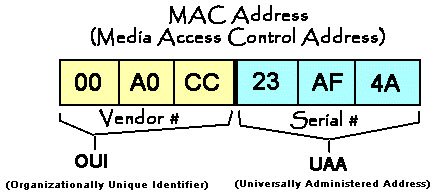
ネットワークカードとは、ネットワークインターフェースカードの略称です。略してNICと呼びます。すべての NIC には MAC アドレスがあります。郵便番号と同じように、ネットワーク上を移動するデータ パケットは正しい NIC に到達し、そこからコンピュータに到達します。 IP アドレスはネットワーク インターフェイス カード (ネットワーク カードまたは NIC) のソフトウェア部分ですが、MAC アドレスはハードウェア アドレスであり、これがないとデータ パケットは送信先のアドレスを持たないため、ネットワーク上をローミングし続けることになります。データを納品します。ネットワーク上の各データ パケットには、接続先のコンピューターの MAC アドレスとデータを含むヘッダーがあります。データ パケットの最後の部分には、データ ビットが正しく配信されたか、送信中に破損または変更されたかを確認するためのビットが含まれます。
をクリックしてもMACアドレスは表示されませんオープンネットワークアダプターWindows システム トレイにあります。とは異なりIPアドレス、ISP またはネットワーク管理者によって提供され、静的または動的である場合があります。 MAC アドレスは、ネットワーク インターフェイス カード (NIC) の製造元によって割り当てられます。これらの MAC アドレスはカードに組み込まれており、と呼ばれる方法を使用して解決されます。アドレス解決プロトコル。このアドレス解決プロトコルは、まず通信先のコンピュータの IP アドレスを取得し、それを MAC アドレスに解決してからデータ パケットのヘッダーに埋め込みます。これにより、データ パケットは目的のコンピュータに正確に配信され、他のコンピュータには配信されません。ネットワーク。
MACアドレスの構造
MAC アドレスは、IP アドレス (IPv4 アドレス) と同様にフルコロンで区切られます。ただし、MAC アドレスは、フルコロンで区切られた 4 つの数字だけで 4 桁のセット x 4 つの部分のように見えるのとは異なり、英数字の組み合わせです。これは、6 つのフルコロンで区切られた 6 つの文字のセットです。また、IP アドレスでは 1 セットあたり 4 文字が使用されますが、MAC アドレスでは 1 セットあたり 2 文字のみが使用されます。理解を助けるために、MAC アドレスの例を次に示します。
00:9a:8b:87:81:80
フルコロンで区切られた 6 つのセット (パーツ) であり、アルファベットと文字の両方を含めることができることがわかります。最初の 2 セットまたは 3 セットは、最初の 2 セットの IP アドレスが現在地を示すのと同様に、ネットワーク インターフェイス カードの製造元のコードを示します。
読む: DlinkルーターでMACフィルタリングを設定する方法。
NIC (ネットワーク インターフェイス カード) の MAC アドレスを確認する方法
ネットワーク アダプターの MAC アドレスを見つけるには、コマンド ラインに移動する必要があります。 WinKey+R を押して、次のように入力しますcmd表示される「ファイル名を指定して実行」ダイアログボックスで「Enter」キーを押します。
タイプゲットマック/v /fo リストEnterキーを押します。各 NIC アダプター (ネットワーク アダプター - 有線および無線) の出力が表示されます。
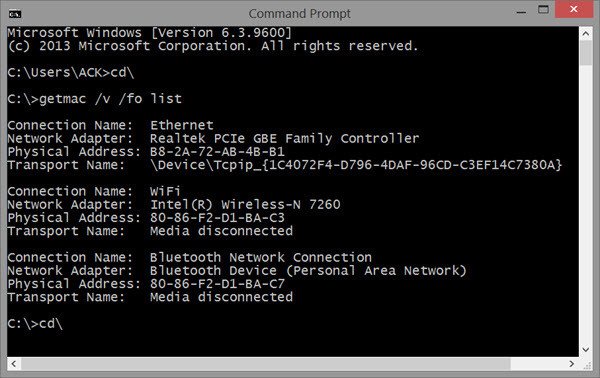
Windows 11/10でMACアドレスを確認するにはどうすればよいですか?
Windows 10 で PC の MAC アドレスを確認するには、コマンド プロンプトを開いて次のように入力します。ipconfig /all。 Enter キーを押し、ワイヤレス MAC の場合はワイヤレス LAN アダプター Wi-Fi で、有線 MAC の場合はイーサネット アダプター Ethernet で物理アドレスを探します。このアドレスは、ネットワーク上でのデバイスの一意の識別子です。
コマンド プロンプトを使用せずに Windows で MAC アドレスを確認するには、「システム情報」ユーティリティに移動します。 「Windows キー + R」を押し、「msinfo32」と入力して「Enter」を押します。 [コンポーネント] セクションを展開し、[ネットワーク]、[アダプター] の順にクリックします。 「物理アドレス」としてリストされているネットワーク アダプターの MAC アドレスを探します。
Windows 11/10でMACアドレスを変更する
ネットワーク上の MAC アドレスを変更すると、競合が発生したり、場合によってはネットワーク上に表示されなくなる可能性があるため、変更することはお勧めできません。ただし、何らかの理由で MAC アドレスを変更したい場合は、簡単なプロセスで変更できます。
- Windows キー + Break キーまたは Pause キーを押して、「システムのプロパティ」ウィンドウを開きます。
- Pause キーが Shift キーと組み合わされている場合は、Win+Fn+Pause キーを押す必要がある場合があります。
- 「システム」ウィンドウの左側にある「デバイスマネージャー」をクリックします。
- [デバイス マネージャー] ダイアログが表示されたら、[ネットワーク アダプター] という名前のカテゴリを探します。
- 「ネットワーク アダプタ」の前にあるプラス記号をクリックすると、コンピュータに接続されているすべてのネットワーク カードが表示されます。
- MACアドレスを変更したいネットワークアダプターを選択します
- ネットワークアダプターを右クリックし、「プロパティ」を選択します
- 「詳細設定」タブをクリックします。
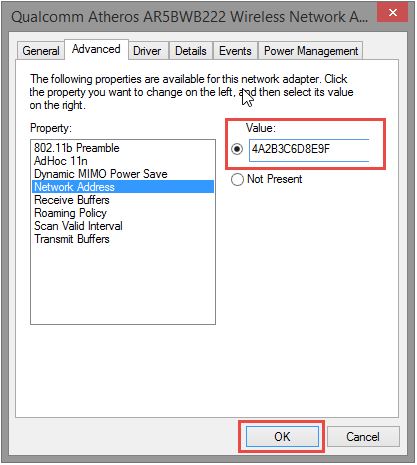
それが完了したら、利用可能なオプションのリストで、[ローカルに管理された MAC アドレス] または [ネットワーク アドレス] を選択します。ネットワーク アダプタの種類に応じて、2 つのオプションのうち 1 つだけが表示されることに注意してください。
上記のオプションのいずれかを選択すると、「値」というテキスト ボックスが表示されます。
ラジオ ボタンを選択した後、[値] フィールドに 6 桁の英数字コードを入力します。ハイフンやフルコロンを入力する必要はないことに注意してください。 00:4f と入力したい場合:GH:HH:88:80 の場合は、ダッシュやフルコロンを使用せずに 004fgHHH8880 と入力するだけです。ダッシュを追加するとエラーが発生する可能性があります
「OK」をクリックしてダイアログボックスを閉じます
開いている他のダイアログ ボックス (存在する場合) を閉じ、デバイス マネージャーを閉じます。
これは、ネットワーク アダプターの MAC (メディア アクセス コントロール) ID を変更する最も簡単な方法です。
ヒント: これらの一部は無料で使用することもできますMAC アドレス変更ツール。
MAC アドレスのスプーフィングとフィルタリング
スプーフィングとは、自分の MAC アドレスを他人の MAC アドレスに変更する方法です。それがインターネットの世界では一般的な考え方です。スプーフィングは、MAC フィルターの制限によりネットワークにアクセスできない場合に役立ちます。ハッカーは MAC アドレスのスプーフィングにも熱中しています。
上記の方法で MAC アドレスを変更すると、実際には MAC アドレスがスプーフィングされることになります。ハードウェア MAC アドレスは同じままですが、他のアドレスがない場合にのみ優先されます。元の MAC アドレスに戻したい場合は、上記の手順に従い、値を入力する代わりに、「」というラジオ ボタンを選択します。存在しません" または "値がありません”。これにより、元の MAC アドレスに戻ります。
MAC アドレスは、ネットワークを不要な接続から保護する場合に特に役立ちます。必要なのは、インターネットまたはネットワークに接続したい MAC アドレスのみを認証することだけです。サードパーティのプログラムを使用して簡単に実行できます。ルーターのページに移動し、ルーターとの通信を許可する MAC アドレスを入力して、MAC アドレスを手動でフィルタリングすることもできます。
MAC アドレスでデバイスを見つけるにはどうすればよいですか?
MAC アドレスでデバイスを検索するには、コマンド プロンプトを開いて次のように入力します。arp -aEnterを押します。このコマンドは、IP アドレスとそれに関連付けられた MAC アドレスをリストした ARP テーブルを表示します。このリスト内で一意の MAC アドレスを見つけてデバイスを識別します。この方法を使用すると、MAC アドレスとネットワーク上のデバイスをすばやく照合できます。
MAC および Windows コンピュータの IP アドレスを確認するにはどうすればよいですか?
Mac で IP アドレスを確認するには、アップル メニューに移動し、「システム環境設定」を選択し、「ネットワーク」をクリックします。接続タイプを選択します。あなたのIPが右側に表示されます。 Windows では、「Windows キー + R」を押し、「cmd」と入力して Enter キーを押し、コマンド プロンプトに「ipconfig」と入力します。 IP アドレスはネットワーク アダプターの下に表示されます。





